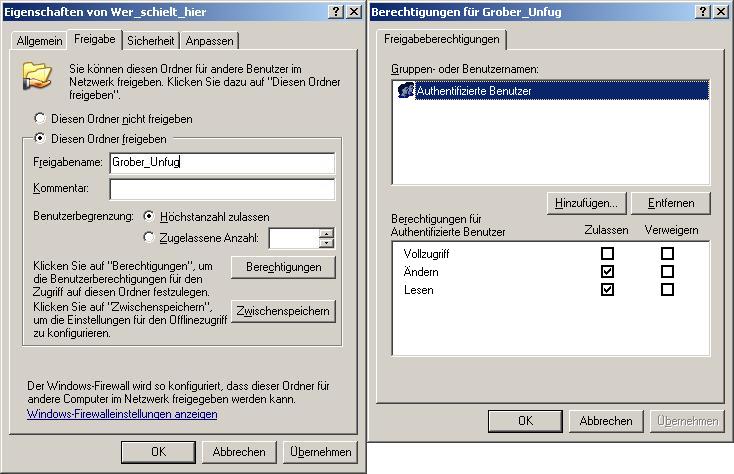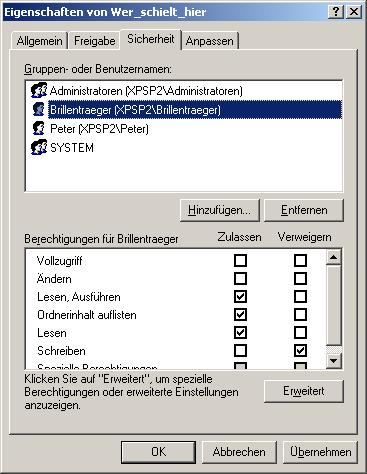NTFS-Berechtigungen setzen
Siehe auch Wiki FAQ und Impressum.
| Details | |
|---|---|
| Bereich: | Software |
| Kategorie: | System |
| Betriebssystem: | Windows XP |
| Zeitaufwand: | Gering |
| Anforderung: | Niedrig |
Dieses How-to zeigt, wie man Zugriffsberechtigungen setzt. Damit können Zugriffe auf Dateien und Ordner verhindert werden.
Grundsätzlich gilt: Dieses How-to ist mit Vorsicht zu genießen! Man kann sich über die NTFS-Berechtigungen recht schnell selber aussperren.
Voraussetzung ist Windows XP Prof. und Vista. Anwender von XP Home installieren FaJo XP FSE 1.2 Damit erhält XP Home ebenfalls den Registerreiter "Sicherheit".
1. Wir wählen einen Ordner, den wir freigeben wollen. Wir klicken ihn mit der rechten Maustaste an und wählen "Freigabe und Sicherheit" wie im Bild.
2. Dann vergeben wir die Einstellungen für die Freigabe - also der Zugriff von anderen Rechnern auf diesen - wie im Bild links. Dann klicken wir auf "Berechtigungen" und klicken den Eintrag "Jeder" an und dann auf "Entfernen".
3. Im nächsten Schritt klicken wir auf "Hinzufügen" und tippen dort in das Feld einfach "authentifizierte benutzer" ein und klicken auf "OK". Der Eintrag wird automatisch vorgenommen und dann brauchen wir nur noch die Haken setzen wie im Bild rechts.
4. Wir klicken auf "Erweitert" und entfernen den Haken wie im Bild rechts. Dann klicken wir auf "OK". Die nächste Meldung bestätigen wir mit "Kopieren".
5. Im nächsten Schritt klicken wir auf "Sicherheit" und entfernen, wie oben beschrieben, alle Benutzer, bis auf "Administratoren" und "System". Wir klicken auf "Hinzufügen" und wählen die Benutzer, denen wir Zugriffe gestatten oder verweigern wollen, wie oben erwähnt. Hier sind es die Benutzer "Brillentraeger" und "Peter". Das müsst Ihr natürlich anpassen.
6. Wie im Bild links zu sehen, darf Benutzer "Peter" ändern, während
7. Benutzer "Brillentraeger" nicht schreiben darf. Er erhält die folgende Meldung, wenn er etwas in dem Ordner anlegen möchte.